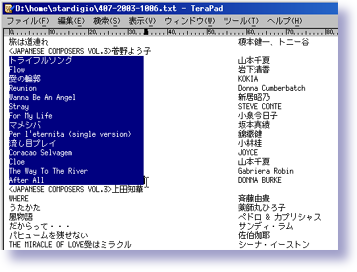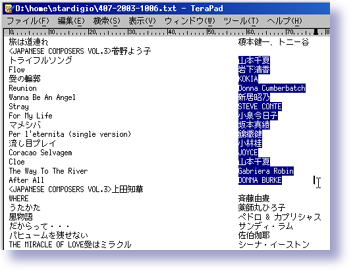Time-stamp: "Nov 29 2003"
DigioTxt
説明
衛星放送 スカイパーフェクTV! の音楽専門チャンネル STARdigio の 曲リストは PDF として公開されていますが、それを自動的に取得し テキストファイルに変換して表示します。
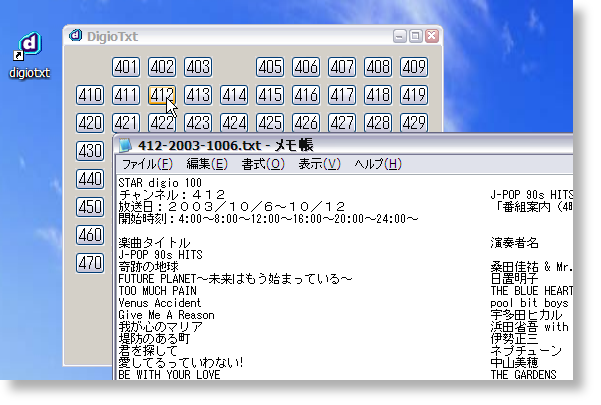
このツールの便利な点
- 曲リストをすばやく閲覧できる。
- PDF をそのまま表示するより、一度テキストファイルに 変換してからテキストエディタで表示したほうが早い。 一度取得したファイルは再取得しないのでさらに早い。
- 毎週の曲リストを保存できる。
- 一度でも見た曲リストは日付入りのファイル名で 保存されている。
- 検索可能。
- テキストファイルなので、曲名やアーティスト名を 複数ファイルから検索可能。Windows 標準の検索機能が 使える。テキストエディタに grep 機能があれば それで検索することも可能。
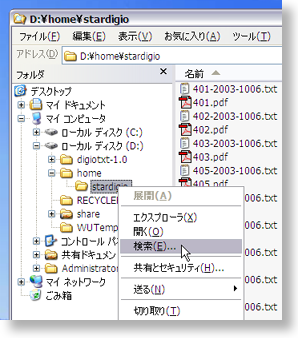
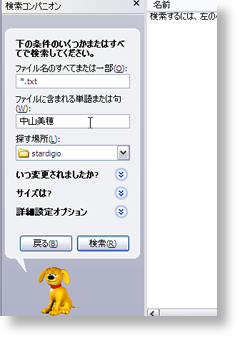

ダウンロード
http://www.vector.co.jp/soft/win95/net/se303040.html (version 1.1, 2003-11-22, 768k)
README
変更履歴
version 1.1 2003-11-22
-
各チャンネルの説明文をツールチップとして表示するようになった。
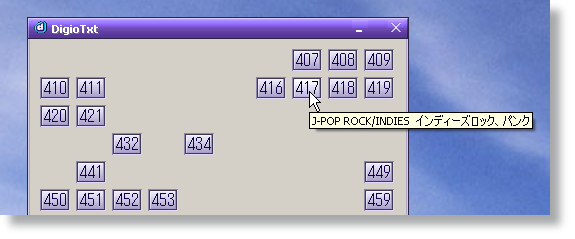
-
PDF から変換したテキストファイルに対して整形をほどこすことができる FILTER 機能がついた。
デフォルトでは dfilter.exe が指定されている。 実行しないようにも設定できる。- dfilter の役目:
- テキストファイルを少しだけ読みやすくコピペしやすくする。
具体的には- チャンネルによっては 1曲ごとに空白行が挿入される場合がありコピペしにくいので、その行は取り除く。
- 1時間ごとのテーマを示す行の前に改行を入れて読みやすくする。ただし誤認識して、テーマの行ではなくても改行を入れてしまう場合もある。
-
設定ファイル digio.conf の書式が一部変わった。 version 1.0 の設定ファイルは使用できない。
書式が変わった利点として、たとえば Terapad.exe を起動するとき コマンドラインオプションを与えて「読み込み専用」で 起動できるようになった。
version 1.0 2003-10-11
-
初リリース
インストール方法
- zip ファイルを展開します。
- まず、PDF をテキストファイルに変換するソフトをインストールします。
xpdf というフォルダ (ディレクトリ) を C:\Program Files に置きます。 Windows2000/XP では Administrator 権限が必要になるかもしれません。 以下のようになれば OK です。
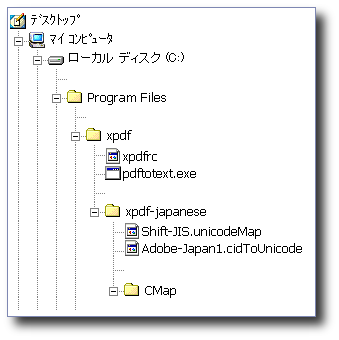
- 次に、PDF やテキストファイルを保存するフォルダを指定します。
標準では D:\home\stardigio というフォルダが指定されています。 このままでよければ、このフォルダを手で作成してください。
別のフォルダにしたい場合は、そのフォルダを 設定ファイル digio.conf の [DATA-DIRECTORY] というところに 手で書き込みます。digio.conf はテキストエディタで編集できます。 もし指定したフォルダがまだ存在しない場合は作成しておいてください。
- 最後に、実行ファイルをどこかに置きます。
digiotxt.exe, dfilter.exe (実行ファイル) と digio.conf (設定ファイル) は同じフォルダに置いてください。 どこのフォルダに置いてもかまいません。
たとえば、マイドキュメント というフォルダの下に digiotxt-1.1 というフォルダを置くとか、
C:\Program Files\DigioTxt というフォルダにファイルを置いて digiotxt.exe を起動させるショートカットアイコンをデスクトップに作るのもよいでしょう。 - 以上でインストールは終わりです。
digiotxt.exe (またはショートカットアイコン) を ダブルクリックして起動します。
- 操作方法:
曲リストを見たいチャンネルのボタンを押すだけです。 ボタンを押すと、最新版の PDF を取得してテキストに変換して テキストエディタを起動してそれを読み込んでくれます。 [GET ALL] というのは、すべての数字ボタンを 自動で押してくれる (ただしテキストエディタは起動しない) ものです。
PDF を取得するときはインターネットに接続している必要があります。
アンインストール方法
このソフトはレジストリを使用しないので、 アンインストールするには ファイルをすべて削除するだけです。
設定ファイルの項目説明
設定ファイル digio.conf はテキストエディタで直接書き換えてください。 設定ファイル中の # から行末まではコメントになり、 読み込みのとき無視されます。 [DATA-DIRECTORY] 以外は書き換えなくても動作すると思います。
- [DATA-DIRECTORY]
- PDF と それを変換したテキストファイルを置く場所です。 ここで指定したディレクトリは手動で実際に作成してください。
- [PDFTOTEXT]
- pdftotexe.exe の位置を記入します。 コマンドラインオプションがある場合は、 実行ファイルの部分だけを「"」(ダブルクォーテーション) で囲みます。
- [TEXTVIEWER]
- PDF から変換したテキストファイルを開くためのテキストエディタを 指定します。
- [FILTER]
- PDF から変換したテキストファイルに対して、別のプログラムを 起動して整形することができます。何も実行しない場合は行頭に「#」を置いてコメント化します。
- [PROXY]
- インターネットへの接続にプロキシが必要であればここに記入します。 「プロキシのホスト:ポート」という形式で記入してください。
- [PDF-URL]
- STARdigio の Webサイト の PDF が置いてある URL。 チャンネルの数字の部分は「*」と記入します。
- [CHANNEL]
-
チャンネルの数字と説明を記入します。
「数字:説明」の形式です。
必要ないチャンネルは行ごと削除するか行頭に「#」をつけて コメント化すると、画面上のボタンとしても 表示されなくなります。
ファイルの説明
- digiotxt.exe
- 実行ファイル
- dfilter.exe
- 実行ファイル (テキスト整形のためのソフト)
- digio.conf
- 設定ファイル
- README.txt
- マニュアル
- src 以下のファイル
- ソースコード
- xpdf 以下のファイル
- pdftotext の動作に必要なファイル
Windows 98SE/Me/XP で動作を確認しました。
Windows 98/Me/2000/XP で動作するはずです。
ライセンス
Copyright (c) 2003 Itou Hiroki
フリーソフトです。詳しくは src ディレクトリにある COPYRIGHT ファイルをご覧ください。 ただしアイコン画像に関しては著作権を主張しません。
また、同梱されている xpdf ディレクトリの下にあるファイルは DigioTxt 作者の著作物ではなく、以下の団体の著作物です。 詳しくは各ディレクトリにあるドキュメントをお読みください。 なおライセンス条項により、これらのファイルの再配布は 条件つきで許可されています。
The Xpdf software and documentation are
copyright 1996-2003 Glyph & Cog, LLC.
Copyright 1990-2000 Adobe Systems Incorporated.
All Rights Reserved.
参考にした Web ページ
- Windowsプログラミング
- アイコン
-
- STAR karaoke のページにある STARdigio バナー画像
- Windows XP 用アイコン作成法
補足
おすすめのテキストエディタ
曲リストを表示するためのテキストエディタは、初期設定では Windows 付属の メモ帳 (notepad.exe) になっています。 このままでも問題ありませんが、ほかのテキストエディタを指定することもできます。
お勧めのテキストエディタは TeraPad です。Alt を押しながらマウスで選択すると矩形選択ができるので、 Star Name Changer や SuperTagEditor に貼り付けて mp3 ファイル名を簡単に付けることができます。